如何進入bios設置,教您惠普如何進入bios設置u盤啟
導讀:系統(tǒng)技術系統(tǒng)技術 當前位置:首頁 > 維修知識 > 如何進入bios設置,教您惠普如何進入bios設置u盤啟動用U盤重裝系統(tǒng),已經(jīng)成為眾多安裝系統(tǒng)中大家最為常用的方法了。不過,電腦技術網(wǎng)電腦技術。

用U盤重裝系統(tǒng),已經(jīng)成為眾多安裝系統(tǒng)中大家最為常用的方法了。不過,在使用U盤安裝系統(tǒng)之前,,必須要先進入啟動項,才能夠更好的完成接下來的工作。那么,惠普如何設置U盤啟動bios設置呢?下面,小編就來跟大家講解惠普進入bios設置u盤啟動的方法。
現(xiàn)今,想要給自己的電腦一鍵安裝系統(tǒng),也不需要去專程去維修電腦商店了,只需要在電腦上安裝啟動u盤制作工具,便可企業(yè)網(wǎng)站建設以自己解決這個問題了。不過,在設設置u盤啟動上,有些用戶還是懵懂的。下面,小編給大伙帶來了惠普進入bios設置u盤啟動的圖文。
惠普如何進入bios設置u盤啟動
首先要進入BIOS,惠普臺式機快捷鍵是F12,進入BIOS后找到BOOT選項

設置啟動電腦圖解1
然后選擇“Boot Device Priority”并且回車,進入新頁面

設置啟動電腦圖解2
在新頁面中選擇網(wǎng)站建設公司“HDD Group Boot Priority”選項并回車
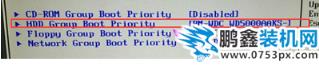
設置啟動電腦圖解3
此時我們可以看到兩個選項,其中一個是金士頓U盤,就是我們的U盤,然后用“+、-”號將其調(diào)整到第一的位置
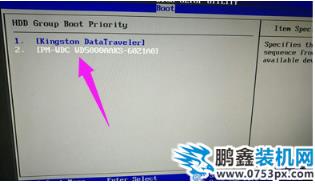
設置啟動電腦圖解4
按ESC返回上一頁,再選項“1st Boot Device”修改為“HDD Group”

u盤啟動電腦圖解網(wǎng)站seo優(yōu)化診斷工具5
最后按F10保存重啟電腦,就可以直接U盤啟動進入快啟動win10pe系統(tǒng)中了。

設置啟動電腦圖解6
以上就是惠普進入bios設置u盤啟動的方法。
相關電腦技術網(wǎng)電腦技術。關鍵詞標簽: 教您 系統(tǒng)技術 惠普
聲明: 本文由我的SEOUC技術文章主頁發(fā)布于:2023-07-01 ,文章如何進入bios設置,教您惠普如何進入bios設置u盤啟主要講述惠普,教您,系統(tǒng)技術網(wǎng)站建設源碼以及服務器配置搭建相關技術文章。轉(zhuǎn)載請保留鏈接: http://www.bifwcx.com/article/it_24819.html

















